【Tomcat下载】Tomcat绿色版 v10.0.0.10 官方最新版
软件介绍
Tomcat绿色版是一款非常经典的服务器软件,这款软件是开源免费的,用户可以随时无偿使用这款软件,并且Tomcat10.0拥有自己的软件社区,如果你有一定技术实力,甚至可以为这款软件添加新的功能,让这款软件可以造福更多的用户,欢迎有需要的用户前来下载体验。

软件特色
1、免费开放源代码的Web应用服务器,属于轻量级应用服务器
2、在中小型系统和并发访问用户不是很多的场合下被普遍使用
3、tomcat8.0中文版简单易用,是开发和调试JSP程序的首选
4、Tomcat是Apache 服务器的扩展,但运行时它是独立运行的
5、Tomcat和IIS等Web服务器一样,具有处理HTML页面的功能
6、当配置正确时,Apache为HTML页面服务,Tomcat运行JS页面和Servlet
7、还是一个Servlet和JSP容器,独立的Servlet容器是Tomcat的默认模式
软件功能
1.配置系统管理
大多数商业化的JavaEE服务器都分享一个功能强大的管理界面,且大都采用易于理解的Web应用界面。Tomcat按照自己的方式,同样分享一个成熟的管理工具,并且丝毫不逊于那些商业化的竞争对手。Tomcat的Admin Web Application最初在4.1版本时出现,当时的功能包括管理context、data source、user和group等。当然也可以管理像初始化参数,user、group、role的多种数据库管理等。在后续的版本中,这些功能将得 到很大的扩展,但现有的功能已经非常实用了。
2.部署一个应用
1> 拷贝WAR文件或者web应用文件夹(包括该web的所有内容)到$CATALINA_BASE/webapps目录下。
2> 为web服务建立一个只包括context内容的XML片断文件,并把该文件放到$CATALINA_BASE/webapps目录下。这个web应用本身可以存储在硬盘上的任何地方。
3.配置虚拟主机
关于server.xml中“Host”这个元素,只有在设置虚拟主机的才需要修改。虚拟主机是一种在一个web服务器上服务多个域名的机制,对每个域 名而言,都好象独享了整个主机。实际上,大多数的小型商务网站都是采用虚拟主机实现的,这主要是因为虚拟主机能直接连接到Internet并分享相应的带 宽,以保障合理的访问响应速度,另外虚拟主机还能分享一个稳定的固定IP。
4.配置基础验证
容器管理验证方法控制着当用户访问受保护的web应用资源时,如何进行用户的身份鉴别。当一个web应用使用了Basic Authentication(BASIC参数在web.xml文件中auto-method元素中设置),而有用户访问受保护的web应用时, Tomcat将通过HTTP Basic Authentication方式,弹出一个对话框,要求用户输入用户名和密码。在这种验证方法中,所有密码将被以64位的编码方式在网络上传输。
5.配置单点登录
一旦设置了realm和验证的方法,就需要进行实际的用户登录处理。一般说来,对用户而言登录系统是一件很麻烦的事情,必须尽量减少用户登录验证的 次数。作为缺省的情况,当用户第一次请求受保护的资源时,每一个web应用都会要求用户登录。如果运行了多个web应用,并且每个应用都需要进行单独的 用户验证,那这看起来就有点像在用户搏斗。用户们不知道怎样才能把多个分离的应用整合成一个单独的系统,所有用户也就不知道他们需要访问多少个不 同的应用,只是很迷惑,为什么总要不停的登录。
使用方法
Tomcat环境变量配置教程
1、鼠标右键点击【这台电脑】–>选择【属性】->【高级系统设置】–>【系统变量】。

2、然后,点击“系统变量”框下的【新建】按钮。(1)新建CATALINA_BASE变量变量名:CATALINA_HOME变量值:Tomcat安装位置,即刚刚解压文件夹下bin文件所在位置。

3、新建CATALINA_HOME变量变量名:CATALINA_HOME变量值:变量值同上,填Tomcat的安装位置。

4、找到Path变量,点击编辑 变量名:Path 变量值: %CATALINA_HOME%bin。

5、打开cmd命令提示符,输入startup后回车,就可以看到Tomcat成功启动了。

tomcat怎么修改默认端口号
1、tomcat的安装路径,进去conf目录,打开server.xml文件。

2、打开server.xml文件之后,可以看到默认是8080端口。

3、您可以自行修改。

4、如果想同时使用多个tomcat的话,还需要改动8009端口,这里将端口改为18009

5、改动8005端口,这里将端口改为18005


6、重启tomcat之后,在浏览器输入“http://localhost:9999/”,打开了tomcat,代表设置成功,也可以再打开另外一个tomcat,查看两个tomcat是否都能启用。

7、如果是安装版的tomcat的话,在安装的时候,会提示设置端口

常见问题
如何将web项目部署在tomcat上?
1、将tomcat集成到eclipse中。在eclipse中的Servers上点击配置一个容器。如果这个Servers没有显示,需要通过windows–show view中勾选servers。


2、eclipse添加本地tomcat容器。点击servers下面的“create a new server”

3、或者通过windows–preferences–servers进入服务的配置.

4、在打开的preferences窗口中,在顶部的输入框输入server,然后选择Runtime,点击右侧的【add】。

5、选择自己电脑上安装Tomcat版本,选择完成后对氨基【next】。

6、选择Tomcat安装位置。选择完成后点击【finish】。

7、tomcat容器上添加删除web项目。在tomcat上右键“Add and Remove” 添加web项目,将项目选中到右侧。

8、启动tomcat,加载tomcat上的web工程项目。在tomcat上右键,点击“Start”,或者在工具栏上点击“start”图标启动web项目。

下载仅供下载体验和测试学习,不得商用和正当使用。
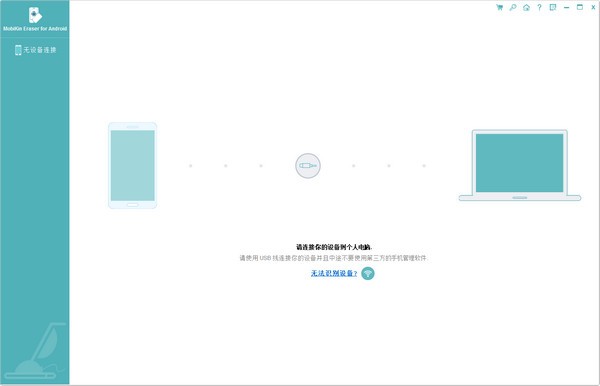
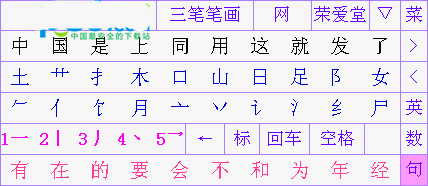
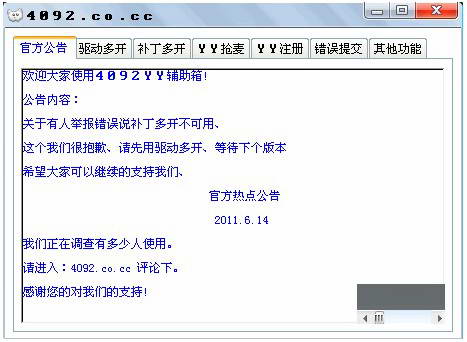
发表评论